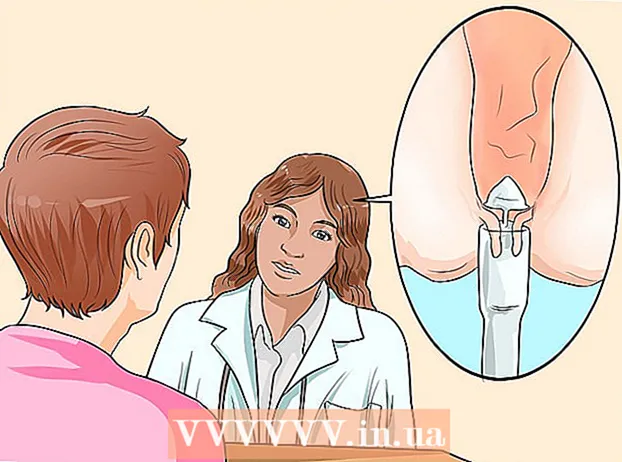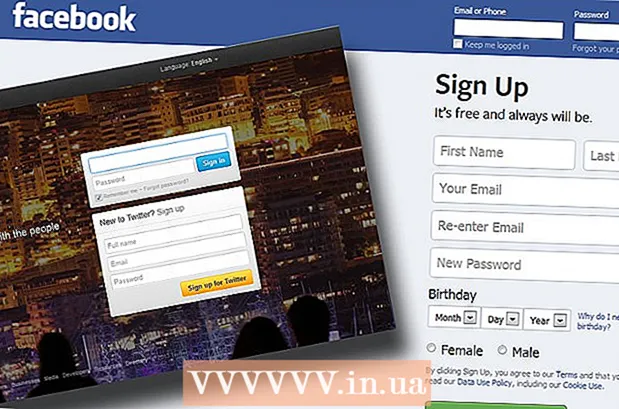Autora:
Joan Hall
Data De La Creació:
25 Febrer 2021
Data D’Actualització:
1 Juliol 2024

Content
El procediment descrit en aquest article es realitza amb un programa de descàrrega de YouTube senzill, ràpid, còmode i eficaç, que és compatible amb Windows XP, Windows Vista, Windows 2000, Windows 7. És compatible amb l’estalvi de vídeo a AVI, WMV, MOV, MP3 , MP4 i molts altres formats ... Aquest article suposa que ja heu instal·lat l'aplicació.
Passos
 1 Copieu l'URL de YouTube del vídeo que voleu baixar al porta-retalls ressaltant-lo i prement [CTRL / C].
1 Copieu l'URL de YouTube del vídeo que voleu baixar al porta-retalls ressaltant-lo i prement [CTRL / C]. 2 Obriu YouTube Downloader.
2 Obriu YouTube Downloader. 3 Col·loqueu el cursor dins del petit quadre que diu "Introduïu l'URL del vídeo de YouTube... ”(Introduïu un URL de YouTube) i premeu el conjunt de tecles [CTRL / V] per enganxar l’enllaç d’URL.
3 Col·loqueu el cursor dins del petit quadre que diu "Introduïu l'URL del vídeo de YouTube... ”(Introduïu un URL de YouTube) i premeu el conjunt de tecles [CTRL / V] per enganxar l’enllaç d’URL.  4 Especifiqueu el format de sortida que vulgueu (AVI, WMV, MP #, etc.) utilitzant la petita fletxa desplegable que hi ha al final de la finestra Format.
4 Especifiqueu el format de sortida que vulgueu (AVI, WMV, MP #, etc.) utilitzant la petita fletxa desplegable que hi ha al final de la finestra Format.  5 Feu clic al botó "Configuració" per notificar a YT Downloader la ubicació on es guarda el material de vídeo descarregat, per exemple, a la carpeta "Baixades" i feu clic a "D'acord".
5 Feu clic al botó "Configuració" per notificar a YT Downloader la ubicació on es guarda el material de vídeo descarregat, per exemple, a la carpeta "Baixades" i feu clic a "D'acord". 6 Feu clic al botó Baixa.
6 Feu clic al botó Baixa.
Consells
- Trieu el format de sortida AVI si voleu penjar vídeo a Photobucket.
- Per obtenir la ubicació més senzilla de vídeos baixats, utilitzeu la mateixa carpeta (per exemple, Baixades) per a totes les baixades futures.